Imagemagick что это за программа
ImageMagick — набор программ (консольных утилит) для чтения и редактирования файлов множества графических форматов.
Обработка изображений происходит через обращение к консольной утилите convert. Помимо преобразования изображений из одного формата в другой (например из текста pdf в картинку png) утилита может заменить графический редактор. Склейка и обрезка изображений, изменение яркости и контраста, применение фильтров — всё это умеет convert. Кроме того операции с консольной утилитой легко автоматизируются. Есть возможность создавать специальные скрипты для ImageMagic которые будут производить сложные операции с изображением.
Многие скрипты можно скачать с официального сайта.
Изменение одного из размеров..
. с сохранением соотношения сторон
# resize image to height 25, keeping aspect ratio convert -geometry x25 src/image1.png out/image1.png
Если операция требует двух параметров, то они часто разделяются символом x. В примере первый параметр (ширина) не задан.
День 13 — Урок 1 — Установка ImageMagick
Поворот
Повернуть по часовой стрелке на 90 градусов:
convert 1.png -rotate 90 rotated.png
Кадрирование
Равномерно обрезать изображение по всем краям оставив 90% ширины и 90% высоты
convert my_image.jpg -gravity center -crop 90% croped.jpg
Изменение DPI
Часто при преобразовании PDF в PNG программа сильно занижает DPI. Поэтому это значение стоит задать отдельно с помощью параметра -density.
-flatten — чтобы заменить прозрачность — белым
-transparent white — не работает
density нужно задавать до имени входного файла
Создание pdf из изображений
convert способен и выполнять обратную операцию — создание pdf из набора изображений. Каждое изображение в примере станет отдельной страницей документа
Можно повернуть (или выполнить другие операции) отдельные картинки перед добавление в pdf
Склейка изображений
Добавление изображений в вертикальную ленту: -append
Добавление изображений в горизонтальную ленту: +append
convert first.png second.png -append compare.png
convert first.png second.png +append compare.png
Повторение изображения.
convert first.png clone 0 +append first2.png
Эта команда повторит первое изображение (индекс 0) и поместит его
справа (+append) от оригинала.
Над копие можно производить отдельные операции, заключив эти операции и команду copy в скобки:
Копия перед добавлением к оригиналу будет повёрнута на 180 градусов:
convert 1.png ( -clone 0 -rotate 180 ) +append 1+1.png
Размытие по Гауссу
-gaussian-blur 0x20
0 — радиус. лучше задавать именно 0.
20 — сигма (размер ядра?). Чем больше тем сильнее будет размыто изображение.
Медианный фильтр
Показывать прогресс
Некоторые операции занимают заметное количество времени, поэтому чтобы не скучать можно включить отображение статуса и прогресса операции
imagemagick
Регулировка яркости и контраста
convert -brightness-contrast -10×40 2.png out_bc.png
установить яркость -10, контраст 40. Значения изменяются в [-100, +100]
Регулировка уровней
Операция -level 25%,75% возьмёт 25% самых тёмных пикселей сделав их чёрными, а 25% (100 — 75) самых светлых сделает белыми [doc: Direct Level Adjustments] . При этом диапазон яркостей оставшихся пикселей будет масштабирован, чтобы растянуть их по всей шкале яркостей.Эта операция называется линейной коррекцией. Она призвана повысит контрастность изображения.
 |
| Исходное изображение |
 |
| изображение после операций с гистограммой |
На изображениях выше видно, что черного и белого цвета стало больше. А серых оттенков — меньше. Можно исходное изображение в графическом редакторе (например GIMP) и выбрав операцию Уровни подвигать ползунки под гистограммой следя как изменяется картинка.
| Оттенки теперь представлены 50% всех пикселей, остальные 50% (слева и справа) делят черные и белые пиксели. |
Преобразовать в черно-белое
convert -type grayscale my_image.jpg gray.jpg;
Обрезка по уровню:
Более радикальный способ уменьшения числа цветов — оставить лишь два. Каждый пиксель яркостью меньше 50% будет черным, а яркостью больше — белым.
convert -evaluate Threshold 50% 1.png out1.png
Разделение всех пикселей на черные и белые может быть полезна для последующей машинной обработки изображения, но для человеческого глаза чаще проще воспринимать картинку где присутствуют полутона.
Фильтры
Оставить только горизонтальные линии
convert source.png -morphology close:5 «1×5: 1,1,1,1,1» result.png
Регулируя параметры фильтра, число затариваемых пикселей (здесь их пять) можно оставлять не все вертикальные линии, а определённой длинны.
Число 5 (после close) — это количество повторений фильтра.
Аналогично можно оставить только горизонтальные линии изменив 1×5 на 5×1 .
Применение фильтров в документации: http://www.imagemagick.org/Usage/morphology/#kernel
Обработка сфотографированного документа. Непрактичный пример.
Часто на сфотографированном документе или конспекте оказывается тень, например когда фотокамера загораживает источник света. Сделать изображение однородным относительно просто, достаточно «извлечь» из изображения только саму тень не затронув текст. Такая операция называется выравнивание освещения.
Извлечь тень можно сильно сгладив изображение, так чтобы текст слился с фоном. Таким образом полученное размытое изображение будет содержать преимущественно яркость. Иногда даже удаётся таким образом удалить тени от изгибов (или сами изгибы) бумаги, если применять медианное размытие (фильтр).
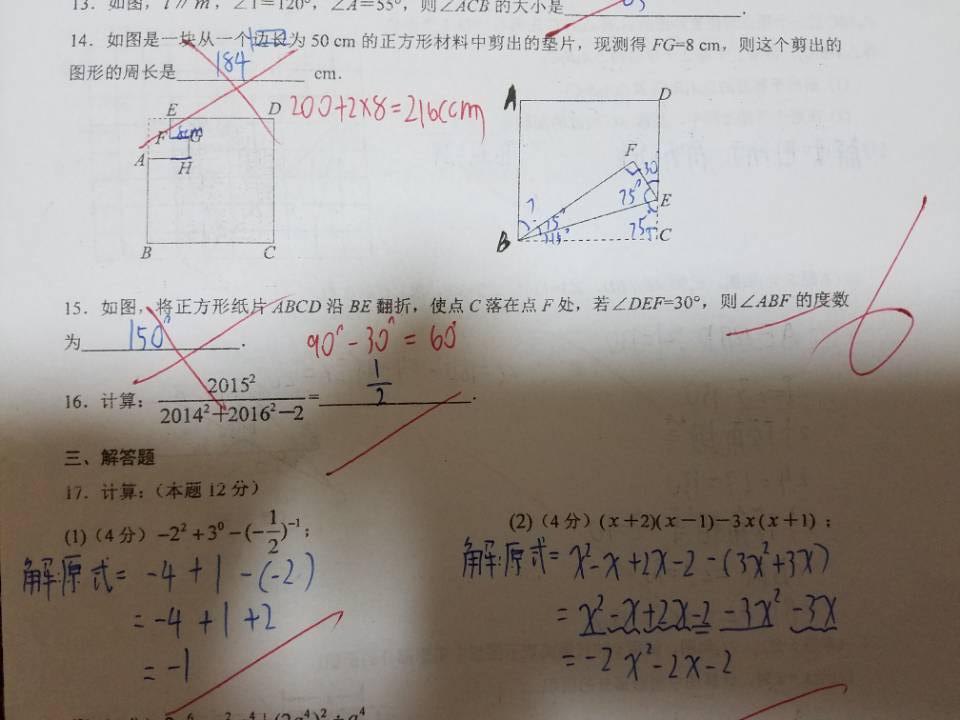 |
| Исходное изображение. |
Пусть исходное изображение сохранено в файле source.jpg
0. Диапазон яркостей изображения может быть узким. Тогда изображение выглядит малоконтрастным. Увеличим диапазон яркостей растянув гистограмму.
0. convert source.jpg -normalize source 1.jpg
1. Выделим тень
convert source 1 .jpg -median 45 blur.jpg
60 — радиус в пикселях, на котором будет производится размытие вокруг данного пикселя. Подбирается экспериментально. Результирующее изображение не должно содержать заметных следов записей, только тени.
Если операция занимает много времени, то добавлением ключа -monitor можно порадовать себя информацией о прогрессе.
В результате должно получится что-то похожее:
 |
| Изображение после применения медианного фильтра. Осталось только тень. |
2. Удаление тени.
Для удаление тени используем следующую формулу для яркости каждого пикселя:
R = I1 — I2 + 0.5
Здесь считаем, что яркость пикселя изменяется от 0 до 1. Потому что так считает ImageMagic.
R — яркость пикселя в результирующем изображении. I1, I2 — яркость соответствующих пикселей на входных изображениях.
0.5 добавим чтобы сильно не потерять яркость, ведь используется вычитание которое яркость уменьшит.
- -compose oper
В данном случае будем использовать свою операцию, поэтому зададим значение oper как Mathematics.
Далее нужно привести параметры этой операции, которая и будет задавать нашу формулу. По умолчанию в ImageMagic используется формула:
A*I1 * I2 + B * I1 + C * I2 + D.
Её можно видоизменить задавать значение коэффициентов. A, B, C, D.
Чтобы она выглядела как формула приведённая выше зададим такие значения коэффициентов:
A = 0, B = 1, C = -1, D = 0.5.
Эти параметры операции Mathematics задаются ещё одним ключём:
- -composite
convert -compose Mathematics -define compose_args=’0,1,-1,0.5′ -composite blur.jpg source1.jpg result0.jpg
Получим такую картинку:
 |
| После извлечения зерна тень пропала! |
Остаётся только подправить яркость, контраст (кому нужна серая бумага?) и немного текст. Убрать серый фон бумаги можно и подправив гистограмму, обрезав все относительно светлые пиксели.
3. Исправляем яркость и контраст.
Параметры подбираются тоже опытным путём.
convert -brightness-contrast 30×60 result0.jpg result1.jpg
 |
| за счёт увеличения яркости фон бумаги стал практически однородным и белым |
Записи в нижней части изображения выглядят бледными.
4. Используем нерезкую маску (Unsharpen mask) чтобы исправить это, и увеличить читаемость.
convert -brightness-contrast 30×60 result0.jpg result1.jpg
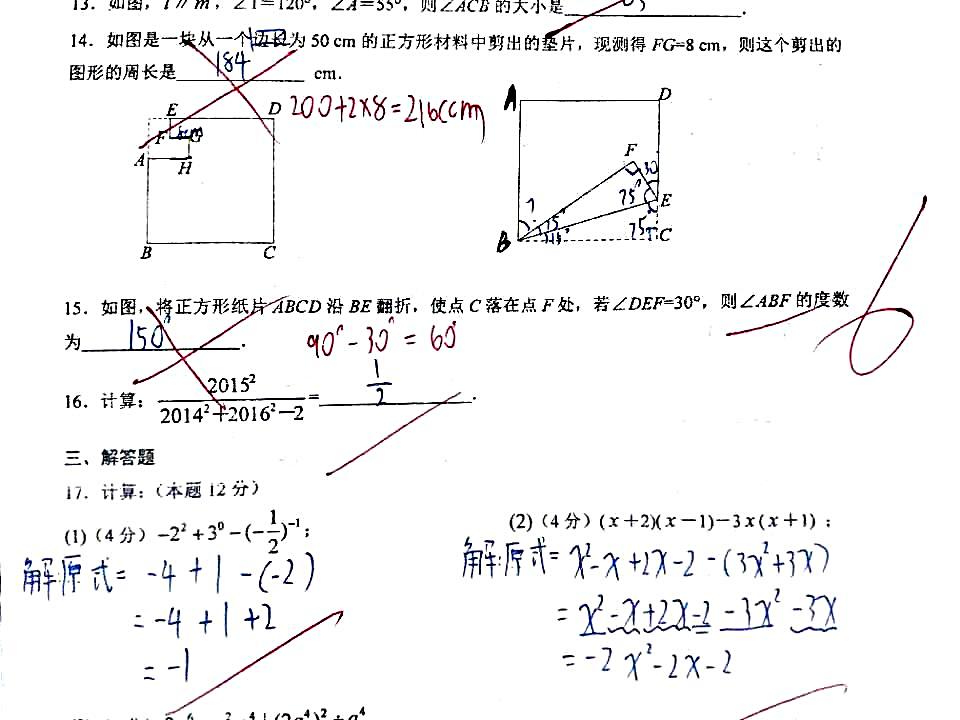
Наконец можно сравнить исходное изображение с полученным поместив их рядом:
convert +append source.jpg result1.jpg compare.jpg

Цвета немного пострадали, но зато пропала тень, делающая картинку неоднородной.
Подобные операции требуются не только для лучшего восприятия человеком но и для работы алгоритмов машинного зрения. Которым для успешной работы требуются хорошие не зашумленные изображения, без лишних деталей.
convert source.jpg -normalize source 1.jpg
convert source1.jpg -median 45 blur.jpg
convert -compose Mathematics -define compose_args=’0,1,-1,0.5′ -composite blur.jpg source1.jpg result0.jpg
convert -brightness-contrast 30×60 result0.jpg result1.jpg
convert -brightness-contrast 30×60 result0.jpg result1.jpg
Если изображение имеет избыточно больное разрешение, то для ускорения обработки можно его уменьшить. Дополнительно можно убрать цвета.
Операцию повышения яркости и контрастности можно заменить работой с гистограммой (см. -level).
Обработка сфотографированного документа. Практичный пример.
Автор не до конца понимает как это работает, но объяснить для гуманитариев попробует 🙂
Фильтра Гаусса используется для размытия. Он является фильтром низких частот, т.е. обрубает высокие частоты (spatial frequency). Частоту которая служит порогом можно регулировать с помощью параметра фильтра — сигмы.
Значит можно использовать один фильтр Гаусса, который отбросит высокие частоты (условно: > x1 ) и другой фильтр Гаусса, которые отбросить частоты чуть ниже (условно: >x0).
x0 > x1.
Получатся два изображения, которые не содержат частот выше x1, а одно из них не содержит частот выше x1. Значит, вычитанием второго изображения из первого можно получить частоты лежащие в диапазоне от x0 до x1.
Это свойство и использовано в фильтре «Разница по Гауссу». Этот фильтр уберет слишком крупные детали (частоты < x0) и слишком крупные (частоты >x1).
Параметры фильтра обычно побираются экспериментально, но можно использовать числа из примера. Меньшее из чисел, не стоит делать большим — от него зависит размер границ. https://docs.gimp.org/ru/plug-in-dog.html
convert source.png -morphology Convolve DoG:15,100,0 -negate -normalize -level 60%,91%,0.1 result.png
-morphology Convolve DoG:15,100,0 — применение фильтра «Разница по Гауссу» (Difference of Gaussians, IM doc).
Изображение получится инвертированным поэтому инвертируем его снова ( -negate ), повысим контрастность ( -normalize ) и, наконец, «откусим» 60% самых светлых пикселей и 9% самых тёмных, уменьшив яркость ( 0.1 ).
Фильтр Разница по Гауссу является одним из семейства фильтров, которые призваны выделять контуры. Они используются в машинном зрении, например чтобы выделить контуры номерного знака на автомобиле.
Источник: nahlogin.blogspot.com
ImageMagick — ImageMagick
Эта статья ведущий раздел не адекватно подвести итог ключевые моменты его содержания. Пожалуйста, подумайте о расширении интереса до предоставить доступный обзор обо всех важных аспектах статьи. ( Май 2017 г. )
Эта статья слишком полагается на Рекомендации к основные источники. Пожалуйста, улучшите это, добавив вторичные или третичные источники. ( Август 2010 г. ) (Узнайте, как и когда удалить этот шаблон сообщения)
(Узнайте, как и когда удалить этот шаблон сообщения)
Логотип ImageMagick
Скриншот отображать, с меню
7.0.10-43 / 23 ноября 2020 г. ; 3 дня назад ( 2020-11-23 ) [2]
ImageMagick это бесплатно и с открытым исходным кодом [3] кросс-платформенный программный пакет для отображения, создания, преобразования, изменения и редактирование растровые изображения. Созданный в 1987 году Джоном Кристи, он может читать и писать более 200 форматы файлов изображений. Он и его компоненты широко используются в приложениях с открытым исходным кодом.
- 1 История
- 2 Особенности и возможности
- 2.1 Преобразование формата файла
- 2.2 Цветовое квантование
- 2.3 Дизеринг
- 2.4 Масштабирование жидкости
- 2.5 Художественные эффекты
- 2.6 OpenCL
- 2.7 Глубокий цвет
- 2.8 Другой
- 6.1 дальнейшее чтение
История
ImageMagick был создан в 1987 году Джоном Кристи, когда он работал в DuPont, для преобразования 24-битных изображений (16 миллионов цветов) в 8-битные изображения (256 цветов), чтобы их можно было отображать на большинстве экранов. Он был свободно выпущен в 1990 году, когда DuPont согласилась передать авторские права ImageMagick Studio LLC, все еще в настоящее время организация, поддерживающая проект. [4] [5] [6]
В мае 2016 года сообщалось, что в ImageMagick есть уязвимость, с помощью которой злоумышленник может выполнить произвольный код на серверах, которые используют приложение для редактирования загруженных пользователями изображений. [7] Эксперты по безопасности, включая исследователей CloudFlare, наблюдали фактическое использование уязвимости при активных попытках взлома. [8] Недостаток безопасности возник из-за того, что ImageMagick вызывал внутренние инструменты без предварительной проверки, чтобы убедиться, что путь и имена файлов не содержат неправильных команд оболочки. [9] Уязвимость не затронула дистрибутивы ImageMagick, которые включали правильно настроенный политика безопасности. [ нужна цитата ]
Особенности и возможности
Программное обеспечение в основном состоит из ряда Интерфейс командной строки утилиты для работы с изображениями. ImageMagick не имеет надежного графический интерфейс пользователя редактировать изображения как делать Adobe Photoshop и GIMP, но включает — для Unix-подобный операционные системы — базовый родной X Window GUI (называется IMDisplay) для рендеринга и управления изображениями и API библиотеки для многих языков программирования.
Выполните следующее в Linux или UNIX, чтобы запустить графический интерфейс: [10]
В противном случае изображения можно редактировать напрямую с помощью различных параметров командной строки, вообще не запуская графический интерфейс. Программа использует магические числа идентифицировать изображение форматы файлов.
Чтобы увидеть полный список поддерживаемых форматов, выполните в Linux или UNIX:
$ identify -лист формат
Ряд программ, таких как Drupal, MediaWiki, phpBB, и vBulletin, можно использовать ImageMagick для создания изображения эскизы если установлен. ImageMagick также используется другими программами, такими как LyX, для преобразования изображений.
ImageMagick имеет полностью интегрированный Perl привязка называется PerlMagick, [11] а также многие другие: G2F (Ada), MagickCore (C), MagickWand (C), ChMagick (Ch), ImageMagickObject (COM +), Magick ++ (C ++), JMagick (Java), L-Magick (Lisp), NMagick ( Neko / Haxe), MagickNet (.NET), PascalMagick (Pascal), MagickWand для PHP (PHP), IMagick (PHP), PythonMagick (Python), RMagick (Ruby) или TclMagick (Tcl / TK).
Преобразование формата файла
Одна из основных и тщательно реализованных функций ImageMagick — это его способность эффективно и точно конвертировать изображения между различными форматами файлов (в нем используется команда конвертировать для достижения этой цели).
Цветовое квантование
Количество цветов в изображении может быть уменьшено до произвольного числа, и это делается путем взвешивания наиболее заметных значений цвета, присутствующих среди пикселей изображения.
Связанная возможность — это постеризация художественный эффект, который также уменьшает количество цветов, представленных в изображении. Разница между этим и стандартным квантованием цвета заключается в том, что при стандартном квантовании окончательная палитра выбирается на основе взвешивания выраженности существующих цветов в изображении, а постеризация создает палитру цветов, плавно распределенных по спектру, представленному в изображении. В то время как при стандартном квантовании цвета все окончательные значения цвета — это те, которые были в исходном изображении, значения цвета в постеризованном изображении могут не присутствовать в исходном изображении, но находятся между исходными значениями цвета.
Дизеринг
Для дизеринг что происходит при изменении цвета и оттенка, включая способность генерировать полутон дизеринг.
Масштабирование жидкости
В 2008 году поддержка изменение масштаба жидкости был добавлен. [12] Эта функция позволяет, например, масштабирование Изображения 4: 3 в изображения 16: 9 без искажения изображения.
Художественные эффекты
ImageMagick включает в себя множество фильтров и функций, предназначенных для создания художественных эффектов:
- Преобразование эскиза углем
- Постеризация
OpenCL
ImageMagick может использовать OpenCL использовать ускоренную видеокарту (GPU ) для обработки. [13]
Глубокий цвет
Версия Q8 поддерживает компонент до 8 бит на пиксель (8-битный оттенки серого, 24- или 32-битный Цвет RGB ). Версия Q16 поддерживает компонент с разрешением до 16 бит на пиксель (16-битная шкала серого, до 48- или 64-битного цвета RGB).
Другой
Ниже приведены некоторые другие возможности ImageMagick:
- Преобразование формата: конвертировать изображение из одного формата в другой (например, PNG к JPEG ).
- Преобразование: изменение размера, поворот, обрезка, зеркальное отражение или обрезка изображения. (Применяется без потеря поколения в файлах JPEG, где это возможно.)
- Прозрачность: сделать части изображения невидимыми.
- Рисование: добавление фигур или текста к изображению.
- Украсить: добавить к изображению рамку или рамку.
- Специальные эффекты: размытие, резкость, порог или оттенок изображения.
- Анимация: собрать Гифка Файл анимации из последовательности изображений.
- Текст и комментарии: вставьте в изображение описательный или художественный текст.
- Идентификация изображения: опишите формат и атрибуты изображения.
- Составной: накладывать одно изображение на другое.
- Монтаж: совмещайте миниатюры изображений на холсте изображения.
- Обобщенное искажение пикселей: исправляет или вызывает искажения изображения, включая перспективу.
- Морфология форм: извлекайте особенности, описывайте формы и распознавайте узоры на изображениях.
- Поддержка кинофильмов: чтение и запись в стандартных форматах изображений, используемых в цифровых фильмах.
- Калькулятор изображений: примените математическое выражение к изображению или каналам изображений.
- Дискретное преобразование Фурье: реализует прямое и обратное ДПФ.
- Управление цветом: точное управление цветом с помощью цветовых профилей или вместо встроенных гамма-компрессия или расширение, как того требует цветовое пространство.
- Изображения с высоким динамическим диапазоном: точно представляют широкий диапазон уровней яркости реальных сцен — от ярких прямых солнечных лучей до самых глубоких и темных теней.
- Зашифровать или расшифровать изображение: преобразовать обычные изображения в неразборчивую тарабарщину и обратно.
- Поддержка виртуальных пикселей: удобный доступ к пикселям за пределами области изображения.
- Поддержка больших изображений: чтение, обработка или запись изображений с мегапиксельными, гигапиксельными или терапиксельными размерами.
- Поддержка потоков выполнения: ImageMagick — это потокобезопасный и большинство внутренних алгоритмов выполняются параллельно, чтобы воспользоваться преимуществами ускорения, предлагаемыми многоядерный процессор чипсы.
- Гетерогенная распределенная обработка: некоторые алгоритмы поддерживают OpenCL, чтобы воспользоваться преимуществами ускорения, обеспечиваемого совместным выполнением на разнородных платформах, состоящих из ЦП, ГП и других процессоров.
- Распределенный кэш пикселей: разгрузка промежуточного хранилища пикселей на один или несколько удаленных серверов.
- ImageMagick на iPhone: конвертировать, редактировать или составлять изображения на вашем вычислительном устройстве iOS, таком как iPhone или iPad.
Распределение
ImageMagick — это кросс-платформенный, и работает на Майкрософт Виндоус и Unix-подобный системы, включая Linux, macOS, iOS, Android, Солярис, и FreeBSD. Проект исходный код может быть скомпилирован для других систем, включая AmigaOS 4.0 и MorphOS. Он был запущен под IRIX. [14]
Связанное программное обеспечение
ГрафикаMagick это вилка ImageMagick 5.5.2, выпущенного в 2002 году, подчеркивая кросс-релизную стабильность программирования. API и параметры командной строки. GraphicsMagick возникла в результате непримиримых разногласий в группе разработчиков. [15]
Смотрите также
- Портал бесплатного программного обеспечения с открытым исходным кодом
Рекомендации
дальнейшее чтение
- Монтабоне, Себастьян (2010). Начало обработки цифровых изображений: использование бесплатных инструментов для фотографов. Апресс. ISBN978-1-4302-2841-7 .
внешняя ссылка
- Официальный веб-сайт
- Политика безопасности ImageMagick — Политика безопасности ImageMagick — передовой опыт настоятельно рекомендует вам настроить политику безопасности, которая соответствует вашей локальной среде.
- Примеры IM — Примеры использования интерфейса командной строки — предоставляет множество небольших примеров, демонстрирующих широкий спектр его возможностей.
- Скрипты ImageMagick Фреда — предоставляет множество сценариев оболочки с использованием ImageMagick для выполнения более сложных задач
- Как автоматизировать структурное тестирование PDF с помощью ImageMagick — Демонстрирует функции преобразования, сравнения и сопоставления ImageMagick.
- Критическая уязвимость ImageMagick ImageMagick страдает уязвимостью, которая позволяет искаженным изображениям вынудить веб-сервер выполнить код.
- Adobe Photoshop Express
- АндреаМозаика
- Artweaver
- Autodesk SketchBook Pro
- Редактор изображений мазков кистью
- Chasys Draw IES
- Fatpaint
- Свеже окрашенный
- Фотографии Microsoft
- Программа просмотра изображений FastStone
- Fotografix
- IrfanView
- Краска 3D
- paint.net
- PhotoScape
- Pixia
- Фотогалерея Windows
- XnView
- ACD Canvas
- ACDSee
- Желудь
- Adobe Photoshop
- Альбом Adobe Photoshop
- Adobe Photoshop Elements
- Adobe Photoshop Lightroom
- Affinity Photo
- Aldus PhotoStyler
- Диафрагма
- Артипический
- ArtRage
- Bibble
- Создатель Barco
- Блеск
- Клип Studio Paint
- CodedColor PhotoStudio Pro
- Corel Painter: главное
- Corel Painter
- Corel Photo-Paint
- Dazzle Draw
- Deluxe Paint
- Deluxe Paint Animation
- Erdas Imagine
- GraphicConverter
- HDR PhotoStudio
- Геликонный фильтр
- Малыш Пикс
- КоалаPainter
- LiveQuartz
- LView Pro
- MacPaint
- Цифровое изображение Microsoft
- NEOchrome
- NeoPaint
- OCP Art Studio
- OpenCanvas
- Кисть для ПК
- PCPaint
- PaintShop Pro
- Инструмент для рисования SAI
- Фото Механик
- Фото Растр
- ФотоВпечатление
- PhotoLine
- Фотонная краска
- PhotoPerfect
- PicMaster
- Picnik
- Pixelmator
- PMview
- Портрет Профессиональный
- Производить
- Проект Dogwaffle
- QFX
- Quantel Paintbox
- Serif PhotoPlus
- SilverFast HDR
- SuperPaint
- TVPaint
- Ulead PhotoImpact
- Xara Фото и графический дизайнер
- Zoner Photo Studio
- Способность Photopaint
- Редактор фотографий Microsoft
- Диспетчер изображений Microsoft Office
- Microsoft Paint
- Фотографии (Windows)
- Категория
- Сравнение
Basis of this page is in Wikipedia. Text is available under the CC BY-SA 3.0 Unported License. Non-text media are available under their specified licenses. Wikipedia® is a registered trademark of the Wikimedia Foundation, Inc. wikidea.ru is an independent company and has no affiliation with Wikimedia Foundation.
Источник: wikidea.ru
ImageMagick 7.0.6-3
ImageMagick — мощная программа для работы с изображениями с большой историей: первый выпуск был в далёком 1990 году. Разработчики позиционируют утилиту как инструмент для создания, редактирования и организации графических файлов.

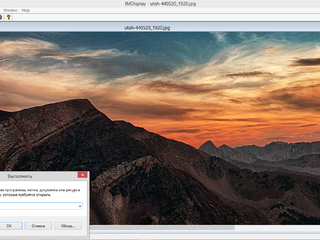
Лицензия: Бесплатно
Операционная система: Cross-platform
Дата обновления: 28 июля 2017 г.
Преимущественно ImageMagick используется с помощью командной строки, но может применяться и через графический интерфейс пользователя.
Возможности
При умелом использовании ImageMagick может сделать многое. Вот лишь неполный перечень её функций:
- создание всеми любимых гифок (последовательной GIF-анимации) из серии фотографий;
- наложение нескольких изображений друг на друга;
- цветокоррекция;
- декорирование снимков с добавлением рамок и других элементов;
- добавление стикеров, наклеек, других изображений и текста к исходной картинке;
- шифрование файла, изменение формата;
- наложение эффектов.
Сразу после запуска вы сможете разве что изменить размер изображения, повернуть или отразить его. Чтобы насладиться всеми возможностями софта, необходимо потратить время на изучение того, как редактировать фото с помощью командной строки.
Преимущества и недостатки
ImageMagick поддерживает свыше 200 форматов растровых изображений (наиболее популярные — .png, .jpeg). Может работать с изображениями очень большого разрешения, а также выполнять пакетную обработку. Пользоваться софтом можно и с устройства iOS: айфона и айпада.
Из минусов можно выделить преимущественное использование с помощью командной строки: это не слишком удобно для новичков. Чтобы открыть командную строку, нужно нажать сочетание клавиш WIN + X, выбрать «Выполнить» и ввести «cmd». Так что эта программа больше подходит для продвинутых пользователей.
Сравнение с конкурентами
Большинству пользователей гораздо проще работать с программами, в которых хорошо развит графический интерфейс. К сожалению, это не про ImageMagick, при всей функциональности. Если вы предпочитаете софт, с интуитивно понятными принципами работы, то обратите внимание на Домашнюю Фотостудию или Ashampoo Photo Optimizer.
Итог
ImageMagick — достойная программа, которая в умелых руках способна заменить многие другие. У неё большие возможности по работе с растровыми изображениями. Она может стать настоящей находкой для профессионала, который освоит её и будет часто использовать в работе.
Источник: photosoft.ru
Бесплатная программа ImageMagick
ImageMagick — является сборником утилит для обработки изображений. Распространяется под свободной лицензией Apache и является кроссплатформенным программным обеспечением. Данная программа умеет работать как в графическом режиме, так и с использованием консоли. Программа разработана для программистов, которые могут внедрять данные инструменты в свои проекты и изменять программу в зависимости от собственных предпочтений. В частности специалисты часто используют данную программу, работая с языком программирования C. На главном сайте, вы можете скачать готовую версию продукта или же его исходный код под любую операционную систему.
06 февраль 2016
Категории бесплатных программ
Представленная информация на сайте является справочной и может не соответствовать действительности, быть устаревшей или не точной. При установке любой из представленных программ уточняйте её лицензионное соглашение. Подробнее о лицензиях можно прочитать в разделе лицензий. Вы также можете найти бесплатные программы для дома, для бизнеса, Open source .
О проекте
Created by: Freeanalogs team.
Нашли ошибку или у вас есть предложение?
Источник: freeanalogs.ru